windows下搭建nginx+php开发环境
来源:windows下搭建nginx+php开发环境 发布时间:2022-01-11 浏览:23191.前言
windows下大多我们都是下载使用集成环境,但是本地已经存在一个集成环境,但不适合项目的需求。因此准备再自己搭建一个环境。
2.准备
工具:
下载 nginx1.14.0(版本根据自己需要下载,本教程使用1.14.0版本)
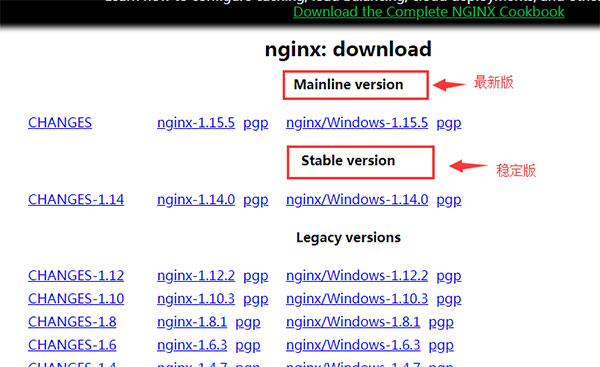
下载PHP7.2.11(版本根据自己需要下载,本教程使用7.2.11版本);
下载 RunHiddenConsole 链接:https://pan.baidu.com/s/1gHDrQBqDUFZH4uESNV9aXQ 1密码:oq9a
3.安装
(1)解压安装php和nginx
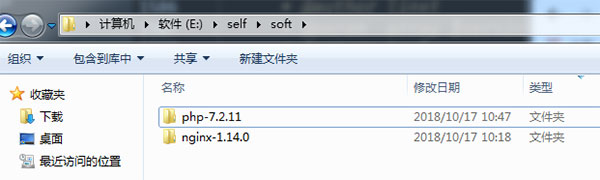
解压安装在指定文件夹。
(2)配置php
进入php文件夹,找到php.ini-development配置文件并copy一份重命名为php.ini。
双击打开php.ini配置文件
搜索extension_dir找到配置项,把该配置项设置成php目录下ext的绝对路径(最好是绝对路径,也可以是相对路径"./ext"),如图:
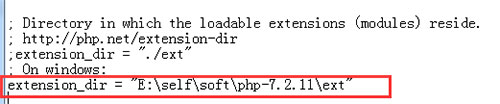
ps:左边的;号要删除,该分号作用是注释,即分号后面的内容不参与执行,仅仅是备注。
搜索cgi.fix_pathinfo找到配置项,取消注释并把该配置项设置成1。

cgi.fix_pathinfo是用来设置在cgi模式下PHP是否提供PATH_INFO信息。因为nginx默认不会设置PATH_INFO的值,所以需要通过上面的方法来提供。
ps:暂时开启这两个就可以执行了,其他配置项根据自己需求开启,不一一说明
(3)配置nginx
打开nginx文件夹,conf里面的nginx.conf配置文件,主要修改以下地方:
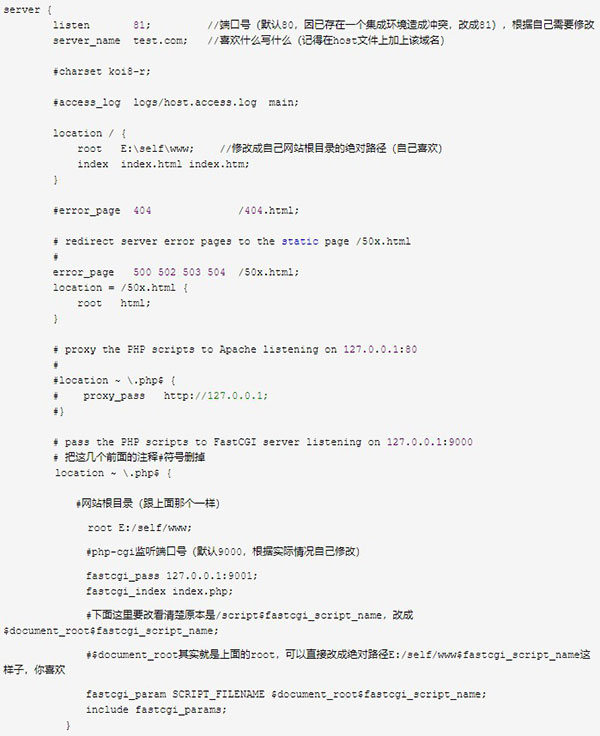
(4)开启nginx和php-cgi
开启nginx:打开cmd命令提示符输入命令,start nginx。(自己配置全局变量) 或者进入到nginx目录下,输入命令 nginx.exe,开启nginx
nginx.exe -s reload 重启命令
nginx.exe -s quit 关闭
开启php-cgi.exe
E:selfsoftphp-7.2.11/php-cgi.exe -b 127.0.0.1:9001 -c E:selfsoftphp-7.2.11/php.ini 就是php目录下的 php-cgi.exe和php-ini文件,加上绝对路径,端口号要跟nginx的对上!

(5)测试
在你的网站根目录下创建一个phpinfo.php文件,里面编写
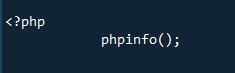
然后保存。
浏览器上输入你的域名和端口号(端口号80的话不需要填写,其他的一定要在域名后加上),加上PHP文件就能访问成功啦~
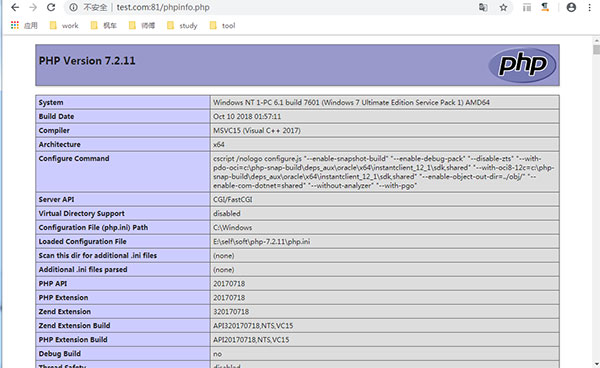
4.批处理文件
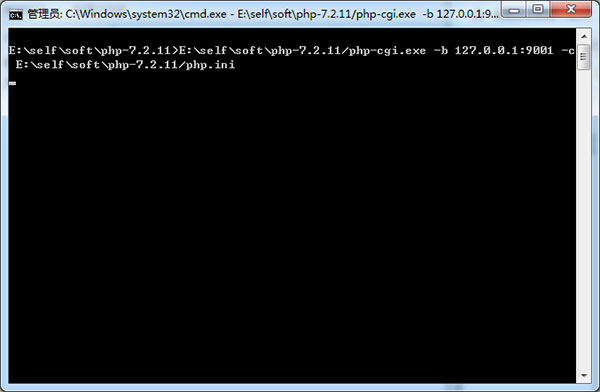
这个窗口是不能关的,一旦管理,php-cgi就会关闭,就不能解析php文件。 是不是很麻烦不能最小化,我们现在就来教你怎么解决。 为了节省时间可以用批处理来打开/关闭Nginx和php-cgi, 这里用到RunHiddenConsole(用来隐藏CMD命令窗),网上一搜大把,本文开头也给出了下载地址,下载后把RunHiddenConsole.exe和批处理文件放在同一级目录就行啦,是不用双击打开安装什么滴,别辣么傻,我傻就行了。
编写批处理文件(.bat就是批处理文件,有兴趣学的可以学些)
启动nginx和php-cgi批处理文件start.bat(文件名自己喜欢) start.bat
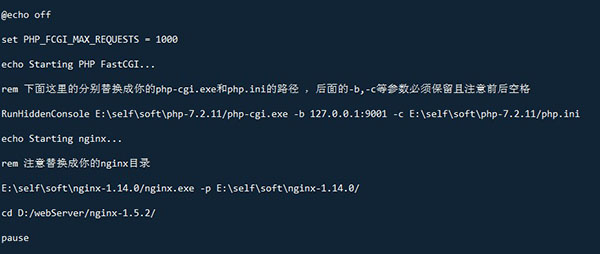
关闭批处理文件 stop.bat
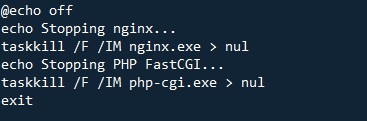
批处理文件双击就能运行。
如果有人发现,端口号对上了,但是浏览器访问php文件,只下载并没有解析,为什么会这样,明明百度了那么多教程,配置怎么看都没有问题?
其实很简单,重启电脑!是的,就是重启电脑。重启nginx没有任何作用,别问我怎么知道,我当初就搞了很久,没想到真的是要重启电脑。
图文来源于网络,如有侵权,联系删除。






 Q Q客服
Q Q客服 